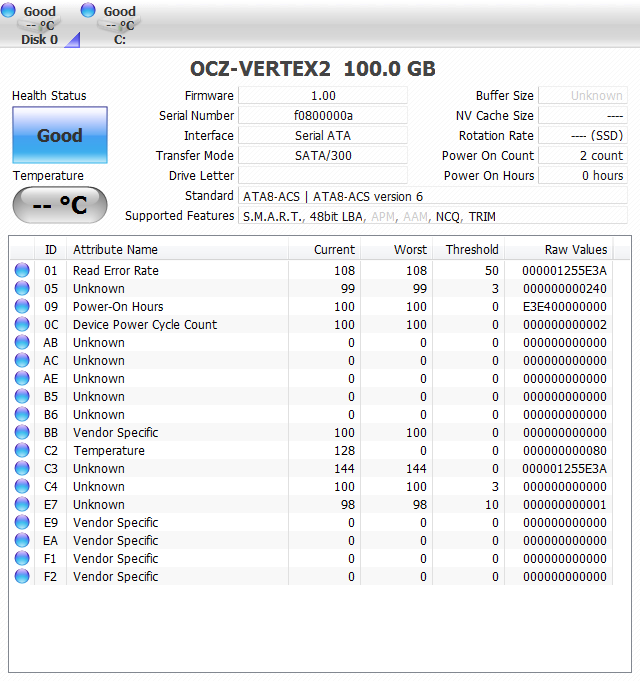OCZ Vertex 2 SATA II 2.5" SSD
Как мы уже отмечали, новинка OCZ Vertex 2 основана на контроллере SandForce SF-1200. На данный момент линейка Vertex второго поколения разбита на два семейства: накопители объемом до 400Гб, и свыше 400 Гб. У последних скоростные характеристики заметно хуже, чем у 50, 100 и 200 Гб моделей. Наш тестовый образец оказался 100 Гб полноскоростной вариацией Vertex 2.
Таковы официальные технические характеристики устройства:
- Изначальная поддержка TRIM
- Оптимизированная для максимального числа IOPS прошивка
- Время поиска: 0.1мс
- Формфактор 2.5", переходник на 3.5" крепления в комплекте
- Размеры: 99.8 x 69.63 x 9.3мм
- Вес: 77 грамм
- Рабочие температуры: 0 °C ~ 70 °C
- Температуры гарантированной сохранности данных: -45 °C ~ +85 °C
- Низкое энергопотребление: 2 Вт под нагрузкой и 0.5 Вт в покое
- Работа с перегрузками до 1500G
- Поддержка RAID
- Совместимость с Windows XP, Vista, 7 и Linux
- Время наработки на отказ: 2 миллиона часов
- Максимальная скорость чтения: до 285 Мб/с
- Максимальная скорость записи: до 275 Мб/с
- Скорость последовательного чтения: до 250 Мб/с
- Случайная запись 4 КБ: 50 000 IOPS
- 50 Гб — OCZSSD2-2VTX50G
- 100 Гб — OCZSSD2-2VTX100G
- 200 Гб — OCZSSD2-2VTX200G
Заявленные характеристики Vertex 2, такие как 285 Мб/с на чтение и 275 Мб/с на запись (измерено OCZ в тестовом пакете ATTO), автоматически ставят рассматриваемый SSD на самый высокий уровень среди твердотельных накопителей. Хотя цену устройства нельзя назвать низкой, она соответствует возможностям.
В скором времени стоит ожидать взятие на вооружение SF-1200 прочими производителями SSD, такими как ADATA, Corsair или G.Skill, но именно в OCZ впервые применили новинку. Контроллер SandForce совместим с 34нм NAND-памятью, наиболее технологичным типом флэш на данный момент. Благодаря тому, что данная память дешевле в производстве, снижается конечная стоимость изделия. Среди побочных положительных эффектов можно выделить и меньшее энергопотребление с тепловыделением.
Интересен метод работы нового контроллера. Тогда как на последних SSD в паре с микропроцессором Indilinx Barefoot нам было привычно видеть 64 Мб кэш Elpida, SandForce не требует внешней кэш-памяти. Чип использует специально разработанный метод сжатия данных в реальном времени, который не только не требует выделенного кэша, но и позволяет добиться высочайших скоростей при случайных I/O операциях записи. Справедливости ради следует добавить, что некая внутренняя буферная память у SF-1200 присутствует, но ее объем мал, да и точных цифр нет (речь идет о паре встроенных в контроллер мегабайт).
Вы можете спросить, почему мы подробно говорим о влиянии и необходимости кэша. Дело в том, что при тестировании первых, только появившихся SSD с контроллерами JMicron, малый объем буферной памяти (8/16 Кб) не позволял этим накопителям нормально справляться с одновременной записью множества мелких файлов. Таким образом, накопитель просто захлебывался нахлынувшей работой, не раскрывая свой потенциал. Это был хороший пример узкого места внутри самих устройств хранения данных. Именно большие кэши способны решить такую проблему без внесения каких-то кардинальных изменений в алгоритмы работы контроллеров.
Обратите внимание на то, что, хотя JMicron и заработала негативную репутацию из-за выпуска на рынок несбалансированных чипов для SSD, новый JMF612 со встроенными 128 Мб DDR2 решил обозначенную проблему.
Так что, для получения достойной производительности, необходимо либо снабжать SSD объемным кэшем, либо идти по пути оптимизации и усовершенствования методов работы контроллера, который и избрала SandForce. Тестирование покажет, насколько оправданным оказалось такое решение. А пока заглянем внутрь испытуемого Vertex 2:
На этом фото хорошо видна печатная плата накопителя с установленными чипами. Справа расположены MLC NAND 34нм чипы производства Intel. С учетом восьми единиц, расположенных на обратной стороне PCB, всего использовано 16 MLC микросхем. Каждая из них имеет емкость 50 Гбит (6.25 Гб), что и дает суммарный объем в 100 Гб.
Центральное место занимает контроллер SandForce SF-1200, это настоящее сердце SSD, в котором собрана и управляющая многоканальная логика, и кэш-память, и внешние интерфейсы:
Мы уже много раз говорили об этом, но не можем не воспользоваться возможностью еще раз подчеркнуть, какие преимущества дает такая компоновка твердотельных накопителей без движущихся частей по сравнению с механическими HDD. Именно благодаря данному факту достижимо пренебрежимо малое время доступа около 0.1мс, которое просто несоизмеримо со средними 9мс для HDD.
Если говорить не о количестве FPS в играх и времени кодирования видео, именно большое время доступа является фактором, ограничивающим общую производительность, отзывчивость ПК. Установка SSD в действительности не только позволяет заметно сократить время загрузки ОС, стандартных приложений, Photoshop, Office или игровых уровней, но и даже сделать более комфортной навигацию в браузерах локальных файлов и Интернет-ресурсов.
[N4-Фотогалерея Vertex 2]
Благодаря входящему в комплект поставки брекету-адаптеру, Vertex 2 можно с легкостью установить не только в ноутбук с 2.5" отсеком для HDD/SSD, но и в десктопный ПК. Высота устройства составляет стандартные 9.5мм, так что проблем даже с тонкими мобильными компьютерами возникнуть не должно. Что касается интерфейса, то Vertex 2 не оснащен новомодным SATA III. Дело в том, что контроллер разрабатывался SandForce довольно длительное время, когда спецификации Serial ATA 3 еще не были утверждены. Так что достичь скоростей SATA III с Vertex 2 будет возможно лишь в будущем, с потенциальным обновлением управляющего чипа. Корпус при работе практически не нагревается. Гарантия производителя на устройство составляет 3 года.
[N5-Установка устройства и рекомендации]
Процесс установки SSD в систему не отличается кардинальным образом от установки прочих дисков. Достаточно лишь подключить к устройству сигнальный кабель SATA и соответствующее питание, после чего можно включать системный блок (или же ноутбук). Как только вы включите ПК, первое, что будет сразу заметно (а точнее слышно), — уменьшившийся шум. Это еще одно достоинство SSD по сравнению с механическими HDD. Вместе с пассивно охлаждаемыми видеокартами (или просто моделями с тихими вентиляторами) можно собрать полностью бесшумную систему.
Особенно заметно такое изменение в акустическом комфорте, если вашим прошлым системным диском служил HD вроде WD Raptor с частотой вращения шпинделя 10 000 оборотов в минуту. В эпоху жёстких дисков стрекот и посвистывание головок давали понять, что жесткий диск функционирует. С приходом же SSD вы ещё будете смотреть на накопитель, задаваясь вопросом, работает ли он вообще, в то время как логотип Windows 7 уже появится на мониторе.
Вторым значимым отличием является температурный режим. Современные HDD даже таких серий, как WD Caviar Green, довольно сильно нагреваются. Если специально не направлять на них поток воздуха, корпуса с легкостью достигают 40-50 °C. Никакой опасности для механики такой нагрев не представляет, жесткие диски способны без сбоев работать и при более высоких температурах, однако еле-еле теплый SSD, или же вообще прохладный SSD может удивить. Большинство SSD не разогреваются выше 28-30 градусов.
Затем завершится первая загрузка свежеустановленной операционной системы, и, буквально по первым ощущениям от работы с ПК, станет понятно, насколько отзывчивы эти твердотельные накопители. Естественно, для работы таких технологий, как TRIM, рекомендуется использовать Windows 7; ранее уже было рассказано, почему данная технология необходима.
Однако перед тем как приступить к повседневной работе, стоит провести некоторую базовую настройку ОС. Если вы помните, мы используем устройство с памятью типа MLC, а значит, необходимо позаботиться о том, чтобы SSD не вышел из строя раньше времени.
Рекомендации по настройке ОС для SSD
О процессе старения SSD не стоит забывать. Не поймите нас неправильно: ни в коем случае считать, что завтра твердотельный накопитель отправится в мир иной со всеми данными, не стоит. Необходимо лишь принять некоторые меры, чтобы ресурс накопителя не тратился понапрасну. Для этого в Windows Vista/7 стоит отключить механизмы оптимизации HDD, такие как Superfetch и Prefetch; на SSD они не только не дадут нужного результата в виде ускорения работы системы, но и будут создавать лишнюю активность с большим количеством мелких файлов. Итак, следует избавиться от:
- индексации информации (бесполезная для SSD функция, так как время доступа и без того мало);
- отключить Prefetch;
- отключить Superfetch;
- отключить автоматическую дефрагментацию.
Вместо HDD, у которого доступ к информации на разных дорожках занимает различное время, т.е. лучше хранить части файла последовательно для минимизации издержек работы с ним, мы теперь используем SSD. Для них подобных проблем не существует, а значит, следует отключить автоматическую дефрагментацию в фоновом режиме (по умолчанию система запускает такой процесс, когда активности пользователя не наблюдается). Естественно, при желании ручную дефрагментацию провести можно, но регулярно этого делать точно не стоит.
Для отключения Superfetch/Prefetch откройте меню Выполнить и наберите " services.msc " (без кавычек). Данная команда откроет список всех сервисов Windows 7/Vista, из которого можно будет отключить ненужные.
Чтобы отключить дефрагментацию, необходимо провести следующие действия:
- Откройте меню Пуск
- Выберите Панель управления
- Выберите категорию Система и безопасность
- В разделе Администрирование выберите Дефрагментация жесткого диска
- Возможно, для открытия этого меню потребуется подтвердить UAC
- Выберите Настройка расписания
- Снимите галочку с выполнения дефрагментации по расписанию
- Нажмите ОК
Теперь, если сильная фрагментация будет каким-то образом мешать работе системы, вы сможете запустить дефрагментацию вручную. Отключение ежедневной дефрагментации никак не отразится на производительности, а вот ресурс SSD заметно сбережет.
Windows 7 и TRIM
Обе Windows 7 и Windows Server 2008 R2 поддерживают на программном уровне функцию TRIM, которая необходима при удалении файлов с SSD.
Когда операционная система удаляет файл на SSD, она должна не только соответствующим образом обновить записи в файловой системе, но и с помощью команды TRIM дать команду SSD на удаление нужных страниц, чтобы при последующей записи они были свободны, и падения скорости не возникало. Таким образом, во время удаления SSD прочитает содержимое блока в память, сотрет блок, и запишет назад лишь те страницы, которые содержат информацию. Такое удаление потребует больше времени, зато никаких потерь в скорости при записи не будет, а именно это состояние интересует пользователей в первую очередь. OCZ Vertex 2 полностью поддерживает TRIM, так что никаких специальных утилит для поддержания накопителя "в тонусе" вручную запускать не требуется.
Включение режима AHCI
Наконец, хорошим решением будет включение режима AHCI в BIOS. Возможно, при установке ОС потребуются дополнительные драйверы, так как даже в наборе Windows 7 присутствуют драйверы не для всех контроллеров SATA чипсетов материнских плат, зато прирост производительности будет значимым. Обратите внимание и на то, что если вы создадите образ раздела с системой на HDD, и лишь затем включите AHCI и клонируете информацию на SSD, при загрузке системы BSOD (синий экран смерти) будет неизбежен. Есть способ избежать такой ситуации:
- Запустите редактор реестра ("regedit" без кавычек в меню Выполнить)
- Откройте ветвь HKEY_LOCAL_MACHINE / SYSTEM / CurrentControlset / Services
- Откройте msahci
- Кликните правой кнопкой мыши на ключе "start" и выберите пункт Изменить
- В поле Значение установите "0" (без кавычек), и нажмите ОК
- Закройте редактор и перезагрузите ПК
- В BIOS выберите режим контроллера SATA: AHCI
Теперь загрузка в Windows 7 или Vista будет произведена успешно, и ОС опознает подключенные AHCI устройства. Потребуется еще одна перезагрузка, а затем можно будет наслаждаться производительностью SSD с AHCI без полной переустановки системы.
[N6-Тестовая конфигурация и программы]
Материнская плата: eVGA X58 Classified
Процессор: Core i7 965 @ 3750 МГц (3.6 + Turbo mode)
Оперативная память: 6144 Мб (3x 2048 Мб) DDR3-1600 CL7
Накопитель: OCZ Vertex 2 100 Гб (NCQ и TRIM активны)
Видеокарта: GeForce GTX 260 SP216 (65нм)
Блок питания: 1200 Вт
Операционная система: Windows 7 Ultimate 64-бит
Используемое программное обеспечение:
- PCMark Vantage тест HDD, бенчмарки с 1 по 8
- ATTO Disk Benchmark v2.4
- SiSoft Sandra Storage Benchmark
- HDTach 3.0.4.0
- HDTune Pro
[N7-Тестирование — ATTO Disk Benchmark]
Данный инструмент является одним из точнейших тестов для измерения производительности дисковой подсистемы. ATTO очень надежен, точен, и показывает высокую повторяемость результатов. Еще одним его достоинством является возможность проведения тестов с заранее определенными размерами блоков. Так, можно задать 32 Мб последовательность 4 Кб файлов, или, напротив, те же 32 Мб файлами по 1 Мб. Все вместе это дает отличную картину производительности тестируемых устройств в разных условиях.
Производительность в ATTO при записи
|
Одной из самых тяжелых задач для накопителя является запись большого числа мелких файлов, так что давайте и начнем с эмулирующего такую нагрузку теста. Ка |
 Подождите...
Подождите...